磁盘管理是电脑里一个很实用的工具,可用于管理硬盘驱动器和分区,但是一些用户找不到磁盘管理这个选项,无法正常打开,这种情况该如何解决呢。这里win11系统教程给大家带来Win11磁盘管理无法打开解决方法,希望能够解决问题。
1、首先,按键盘上的【 Win + R 】组合键。

2、打开运行窗口,然后输入【gpedit.msc】命令,按确定或回车打开本地组策略编辑器。
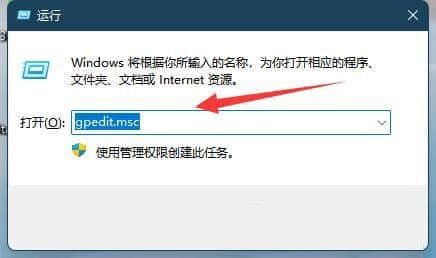
3、接着,在打开的本地组策略编辑器中,依次点击展开【用户配置 - 管理模板 - Windows 组件】。
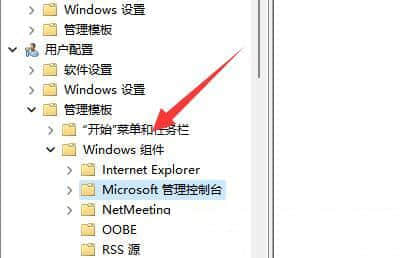
4、然后,再点击【Microsoft 管理控制台】下的【受限/许可的管理单元】。
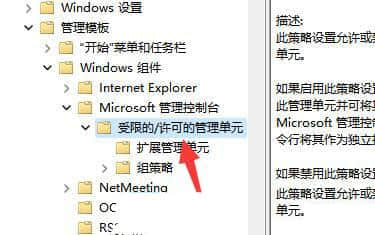
5、找到并双击打开【磁盘管理】。
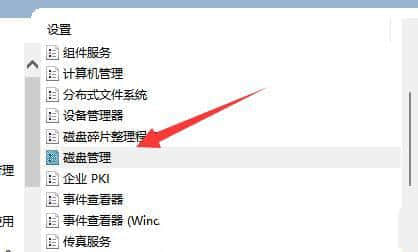
6、最后,在打开的磁盘管理窗口中,选择【未配置】或【已启用】,再点击【确定】保存即可。
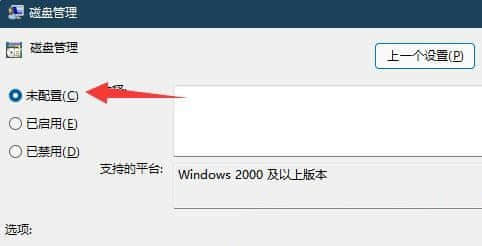
这样一来Win11磁盘管理功能应该就可以正常使用了。